
Satura rādītājs:
- Autors John Day [email protected].
- Public 2024-01-30 10:57.
- Pēdējoreiz modificēts 2025-01-23 14:59.
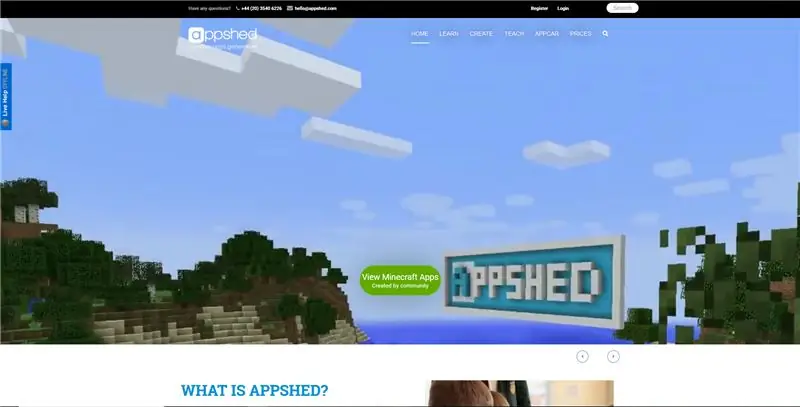

Spēļu veidošana var šķist diezgan biedējoša, neatkarīgi no tā, vai tā izmanto vienotību, lai izveidotu 3D spēles vai kodētas spēles tādās valodās kā Java. Jebkurā gadījumā jums ir nepieciešama liela pieredze, kas ne vienmēr ir jautra kādam, kurš tikko sāk darbu. Tātad šajā projektā mēs izveidosim ļoti vienkāršu platformas spēli (piemēram, Mario) no sākuma līdz beigām.
1. darbība. Darba sākšana
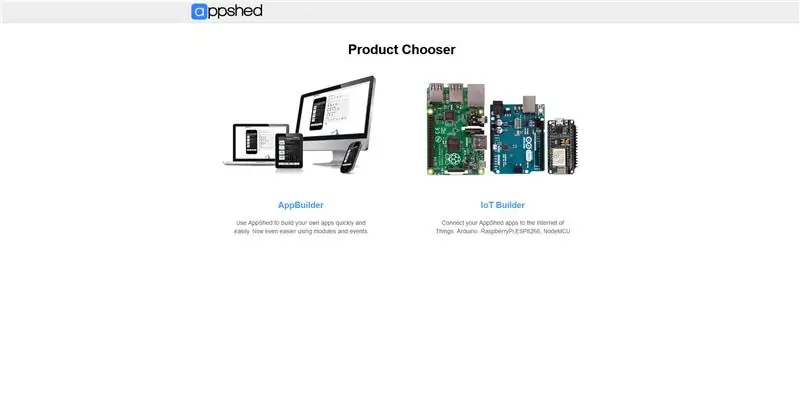
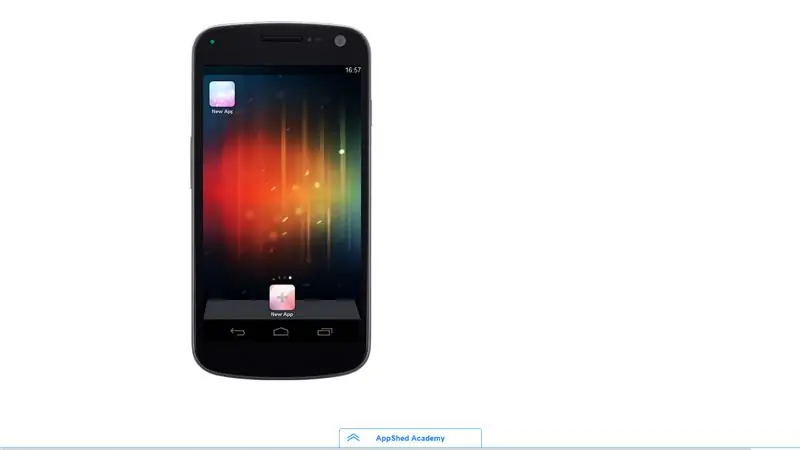
Platformu, kurā mēs veidosim savu spēli, sauc par AppShed, šai vietnei ir lietotņu izstrādes vide, kas paredzēta ērtai lietošanai, taču tajā ir izveidots arī Phaser spēļu dzinējs, kas ļauj mums izveidot lietotnes, kurās ir spēles!
Tātad, lai sāktu, mēs ejam uz AppShed un noklikšķiniet uz pieteikšanās (ja jums nav konta, varat reģistrēties bez maksas). Šajā brīdī jums tiks piedāvātas divas iespējas - AppBuilder un IoTBuilder, jo mēs šoreiz vēlamies izveidot lietotni, un mēs noklikšķināsim uz AppBuilder (skatiet citus mūsu projektus, lai uzzinātu, kā izmantot IoTBuilder, lai izveidotu lietotni, kas var kontrollampiņas!)
Kad esat AppBuilder, jums tiks parādīts simulēts tālrunis, šeit mēs veidosim savu spēli. Mēs sākam, noklikšķinot uz jaunas lietotnes ekrāna apakšdaļā, kas pēc tam izveidos jaunu, un pēc tam varēsim tam piešķirt nosaukumu "spēle".
2. darbība. Par Game Engine
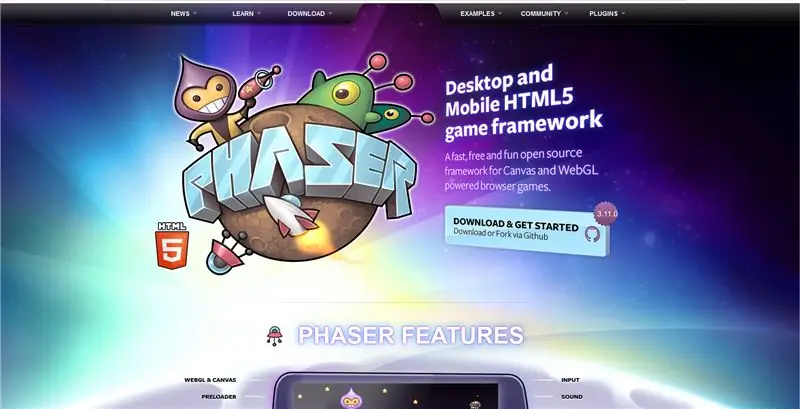
Tagad, pirms mēs pārāk dziļi iedziļināmies spēles veidošanā, pievērsīsimies sekundei, lai apskatītu pamatā esošo spēles dzinēju, kas mums palīdzēs viegli izveidot spēles. To sauc par Phaser, un tas darbojas HTML 5 un Javascript, tāpēc tas ļauj mums izveidot un palaist spēles mūsu tīmekļa pārlūkprogrammā.
Tagad, ja jūs kaut ko zināt par Phaser, jūs zināt, ka jums joprojām ir jāzina, kā kodēt, lai to izmantotu. Tātad absolūtam iesācējam tas tiešām nav ideāls. Šeit nāk AppShed, AppShed izmanto Phaser dzinēju un pārklāj vilkšanas un nomešanas vienkāršu rediģēšanas funkciju, kas ļauj mums spēlēt spēles, neveicot nekādu kodēšanu
3. darbība. Atpakaļ pie lietotnes izveides
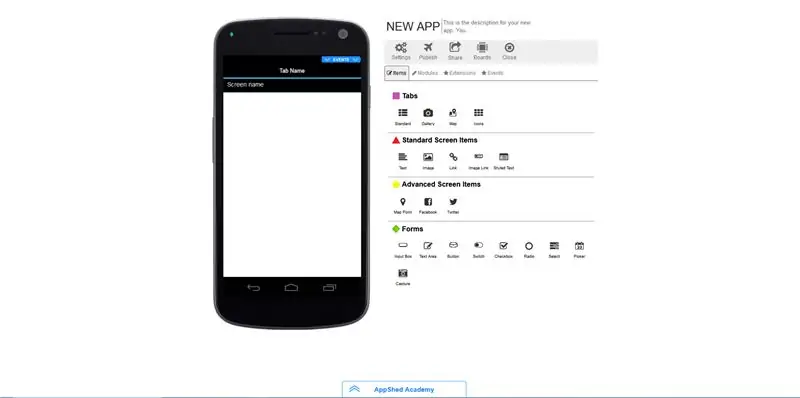
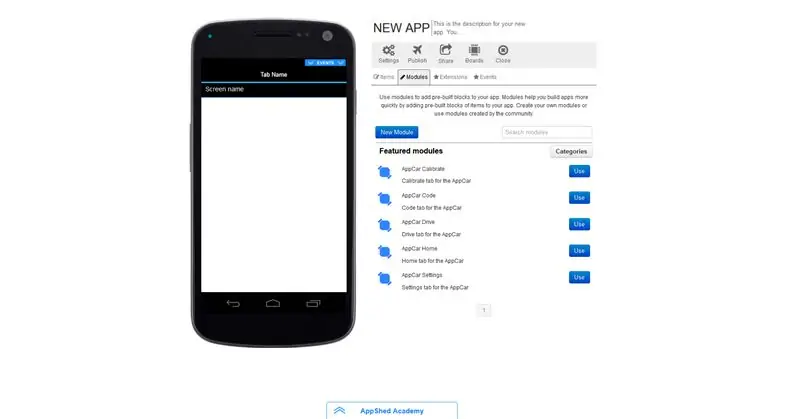
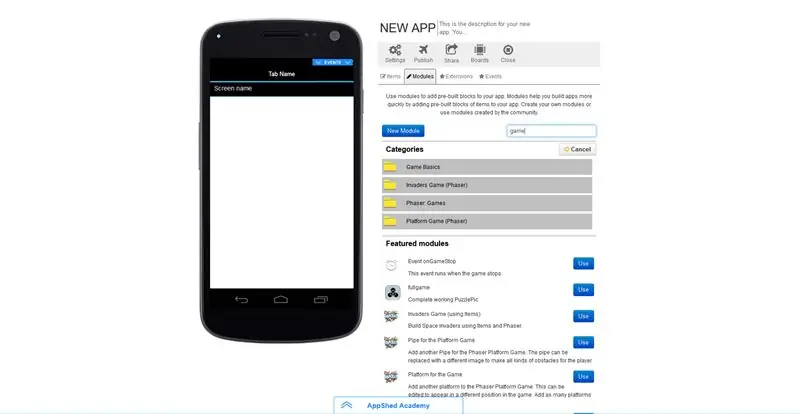
Tātad šajā brīdī mēs esam izveidojuši savu lietotni un devuši tai nosaukumu, taču mūsu lietotne ir pilnīgi tukša. Lai pievienotu savu pirmo spēli, mums ir jānoklikšķina uz moduļiem un pēc tam meklēšanas joslā jāmeklē "spēle". Pēc tam jūs redzēsit virkni dažādu iespēju (tās visas ir dažādas spēles dažādos grūtības līmeņos), mēs noklikšķināsim uz platformas spēles (Phaser), jo šī ir visvieglāk rediģējamā spēle.
Kad esat noklikšķinājis uz pogas Lietot, jums vajadzētu redzēt, ka jūsu lietotne pēkšņi ir piepildīta ar virkni attēlu un nosaukumu, tie ir visi mūsu spēles aspekti. Jūs redzēsit, ka ir caurule, raksturs, platformas un pieredze, kas vēlāk veidos spēles pasauli. Augšpusē jums vajadzētu redzēt lielu spēles sākuma pogu, dodieties uz priekšu un veiciet dubultklikšķi uz tās, lai sāktu spēli.
Kad spēle ir ielādēta, varat izmantot bulttaustiņus vai noklikšķināt un vilkt ar peli, lai pārvietotos. Spēlē jums vajadzētu redzēt cauruli, platformas un visus citus aspektus, ko redzējām iepriekšējā ekrānā.
4. solis: Spēles rediģēšana
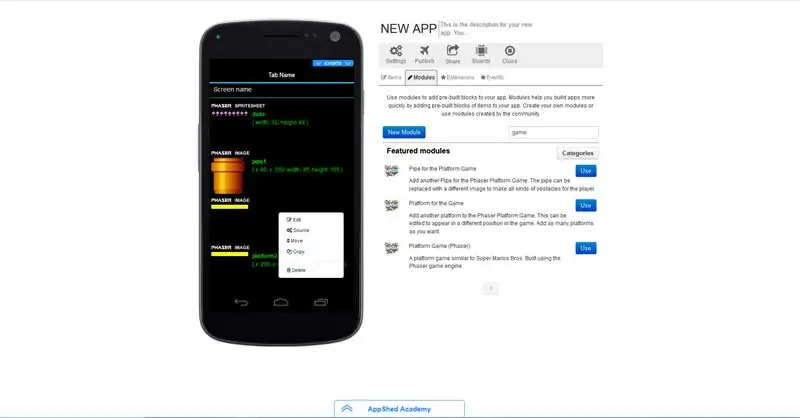
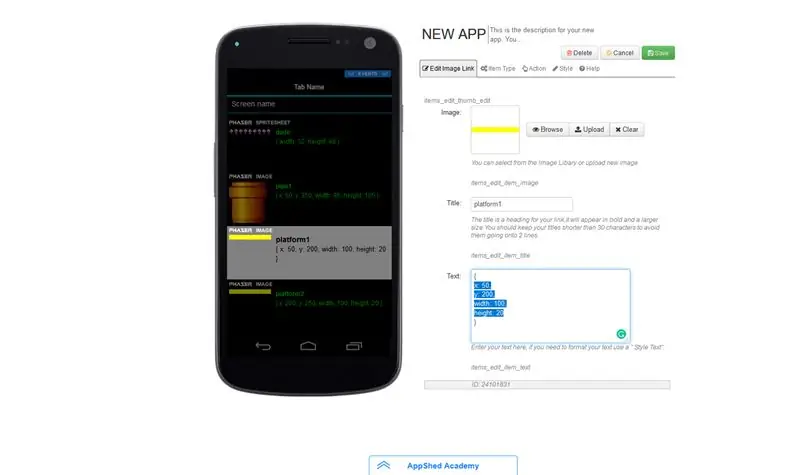
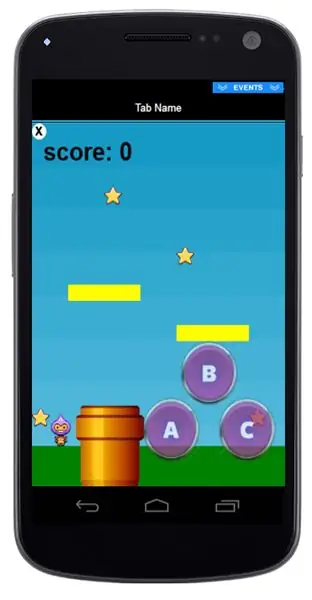
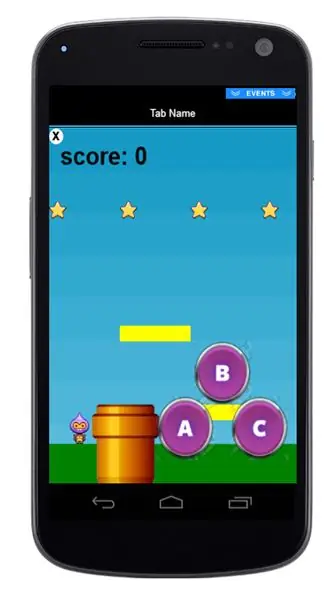
Tātad pēdējā solī mēs uzzinājām, ka visi ekrānā redzamie attēli veido pasauli spēlē, tāpēc, ja mēs vēlētos tos rediģēt, tas mainītu lietas mūsu spēlē.
Tātad, lai tos rediģētu, mēs ar peles kreiso taustiņu noklikšķiniet uz tā, ko vēlamies rediģēt, piemēram, piemēram, mēs vēlējāmies mainīt vienas platformas pozīciju, mēs to darītu, noklikšķinot uz vienas no platformām un pēc tam noklikšķiniet uz rediģēt. Tagad mums vajadzētu redzēt tekstlodziņu ar virkni vērtību, piemēram, X, Y, platumu un augstumu. Ja mēs vēlētos mainīt platformas stāvokli, mēs mainītu X un Y vērtību, un, ja mēs vēlētos mainīt izmēru, mēs mainītu platuma un augstuma vērtību.
Tātad, lai pārvietotu platformu, mēs mainām X vērtību uz 100 un Y vērtību uz 70. Pēc tam mēs noklikšķinām uz saglabāt un mēģinām spēli vēlreiz, tad mums vajadzētu redzēt, ka spēle izskatās savādāk. Mēs varam mainīt šīs vērtības visos spēles aspektos, lai padarītu to pielāgotāku.
5. darbība: pievienojiet vairāk
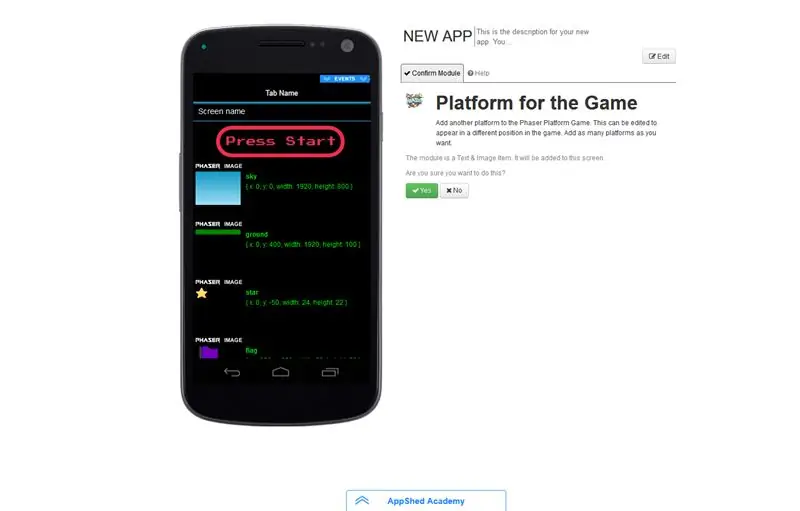
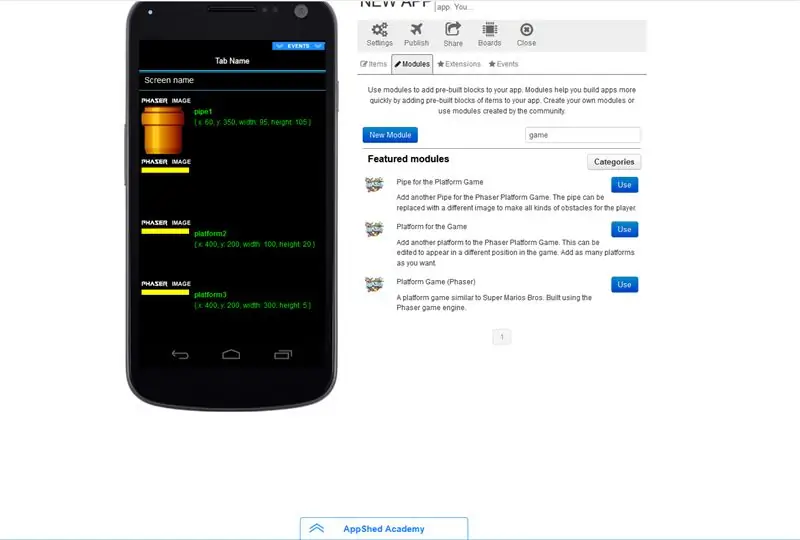
Šajā brīdī mēs esam iemācījušies, kā darbojas spēļu dzinējs, kā nokļūt šajās spēlēs un kā padarīt spēles pielāgotākas, mainot izmēru un pārvietojot lietas, tagad mēs apskatīsim, kā savai spēlei pievienot vairāk platformu un objektu.
Pirmā lieta, ko mēs darīsim, ir atgriezties pie moduļiem un atkal meklēt spēli, failā ar nosaukumu "platformas spēle Phaser" jums vajadzētu redzēt iespēju pievienot citu platformu, mēs noklikšķināsim uz šīs un pēc tam uz izmantot. Tagad jums vajadzētu redzēt, ka jūsu spēles ekrānā ir 3 caurules, bet, ja mēs sākam spēli, var redzēt tikai 2. Tas ir tāpēc, ka 2 caurulēm ir vienādas x un y vērtības, kas nozīmē, ka tās pārklājas, lai to novērstu, mēs vienkārši mainām vienu no vērtībām un tad var redzēt visas 3.
6. darbība: ievietojiet to savā tālrunī un turpiniet
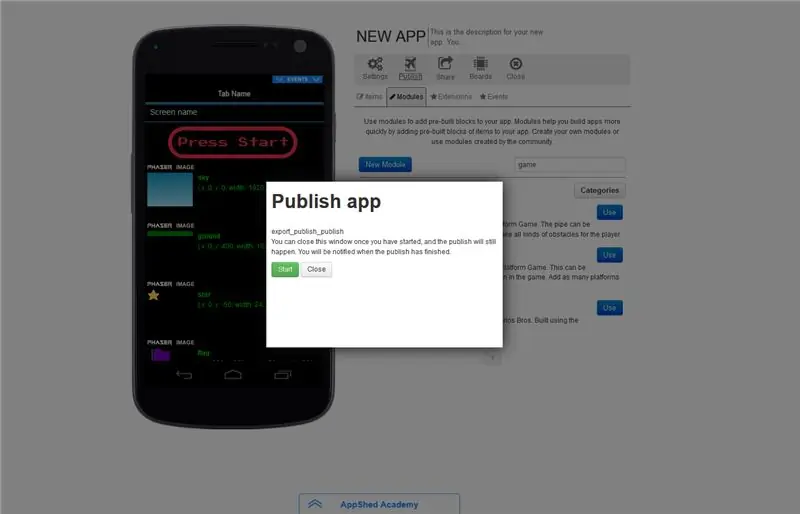
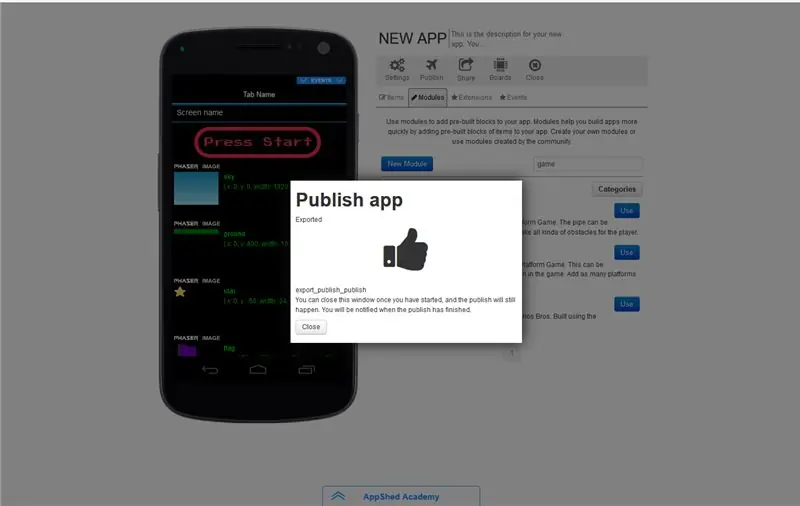
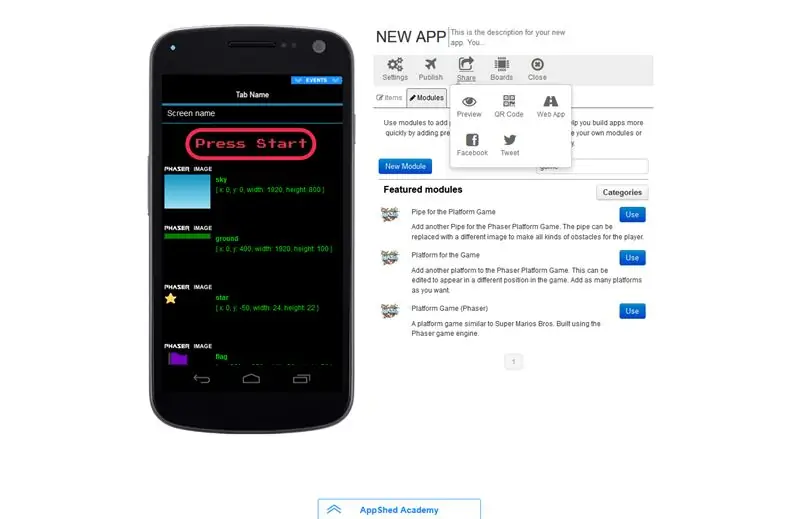
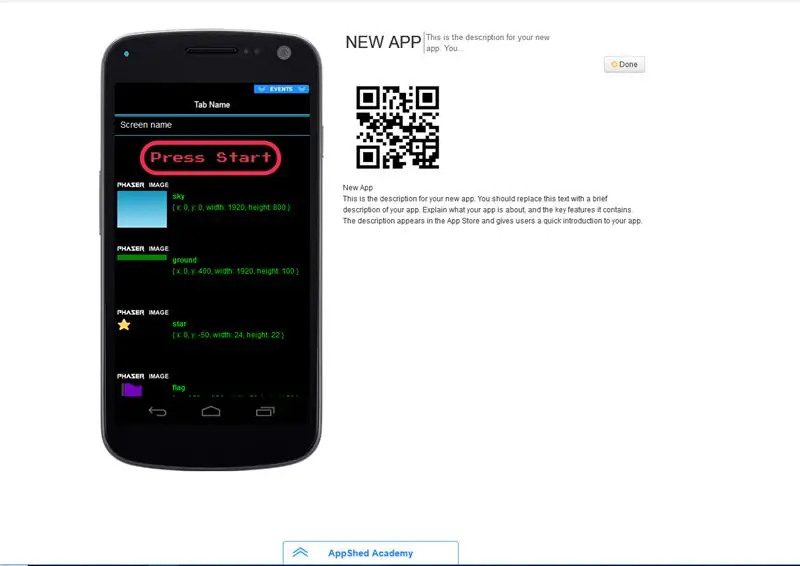
Tātad tagad mūsu spēle ir gatava spēlēšanai, lai to iekļūtu savos tālruņos, mēs noklikšķinām uz publicēt, kam seko sākums, kad šis process ir pabeigts, mēs noklikšķiniet uz kopīgot un pēc tam uz QR kodu. Tas mums parādīs QR kodu, ko mēs varam skenēt ar savu tālruni un ievietojam spēli savā tālrunī. Dažu sekunžu laikā spēle tiek ielādēta, un tagad mēs varam spēlēt savā tālrunī. Lai kontrolētu rakstzīmi, varat vai nu vilkt pirkstu pa ekrānu, vai arī noliekt tālruni virzienā, kuru vēlaties pārvietot.
Un tāpat mēs esam izveidojuši ļoti vienkāršu spēli un ievietojuši to savā tālrunī. Tagad šī ir viena no vienkāršākajām spēlēm, ko varat izveidot, taču jūs varat to aizvest daudz tālāk par vienkāršu platformas spēli. Pārbaudiet šo kosmosa iebrucēju spēli, kas to uzcēla AppShed. Šeit
Ja jums ir kādi jautājumi, lūdzu, atstājiet komentāru, un mēs ar jums sazināsimies
Ieteicams:
Kā ierakstīt mobilās spēles, izmantojot balss tērzēšanas audio *bez saknes: 4 soļi

Kā ierakstīt mobilās spēles, izmantojot balss tērzēšanas audio lai ierakstītu balss tērzēšanu. Vai nu jūs varat ierakstīt savu balsi
Ievads Raspberry Pi programmēšanā bez kodēšanas ar rokām: 3 soļi

Ievads Raspberry Pi programmēšanā bez kodēšanas ar rokām: Sveiki, šī pamācība parādīs, kā pārvērst Raspberry Pi par pilnībā programmējamu automatizācijas ierīci, kas ir saderīga ar grafiski orientētu programmēšanas valodu PLC, ko sauc par funkciju bloku diagrammu (daļa no IEC 61131-3 standarta). Tas var būt
Signalizācija par ielaušanos (vienkārša un bez kodēšanas): 3 soļi

Uzlaušanas signalizācija (vienkārša un bez kodēšanas): 1. līmeņa IR balstīta uzlaušanas signalizācija. Šis ir visvienkāršākais un ļoti vienkāršais projekts, kas jums nepieciešams, ir virkne elektronikas un vadu. Projekta mērķis ir vienkārši noteikt objektus savā diapazonā un tur atskan skaņas signāls un pēc dažām sekundēm izslēdzas
Mobilās spēles: 5 soļi
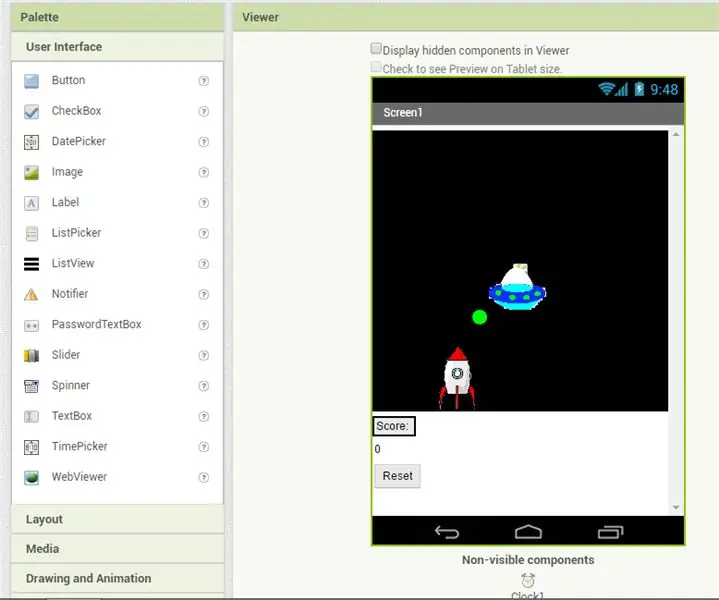
Mobilās spēles: Šī ir mana programma, kuru es izveidoju, izmantojot mit app izgudrotāju, un varu to publicēt, lai citi to varētu lejupielādēt
Kā augšupielādēt spēles Arduboy un 500 spēles Flash grozā: 8 soļi

Kā augšupielādēt spēles Arduboy un 500 spēles Flash grozā: es izveidoju mājās gatavotu Arduboy ar sērijas zibatmiņu, kurā var uzglabāt ne vairāk kā 500 spēles, ko spēlēt uz ceļa. Es ceru padalīties ar to, kā tajā ielādēt spēles, tostarp par to, kā saglabāt spēles sērijas zibatmiņā un izveidot savu konsolidēto spēļu paketi
